ベストプラクティス, オペレーティングシステムソフトウェア raid 構成の例 – Dell Software RAID with Microsoft Disk Management User Manual
Page 56
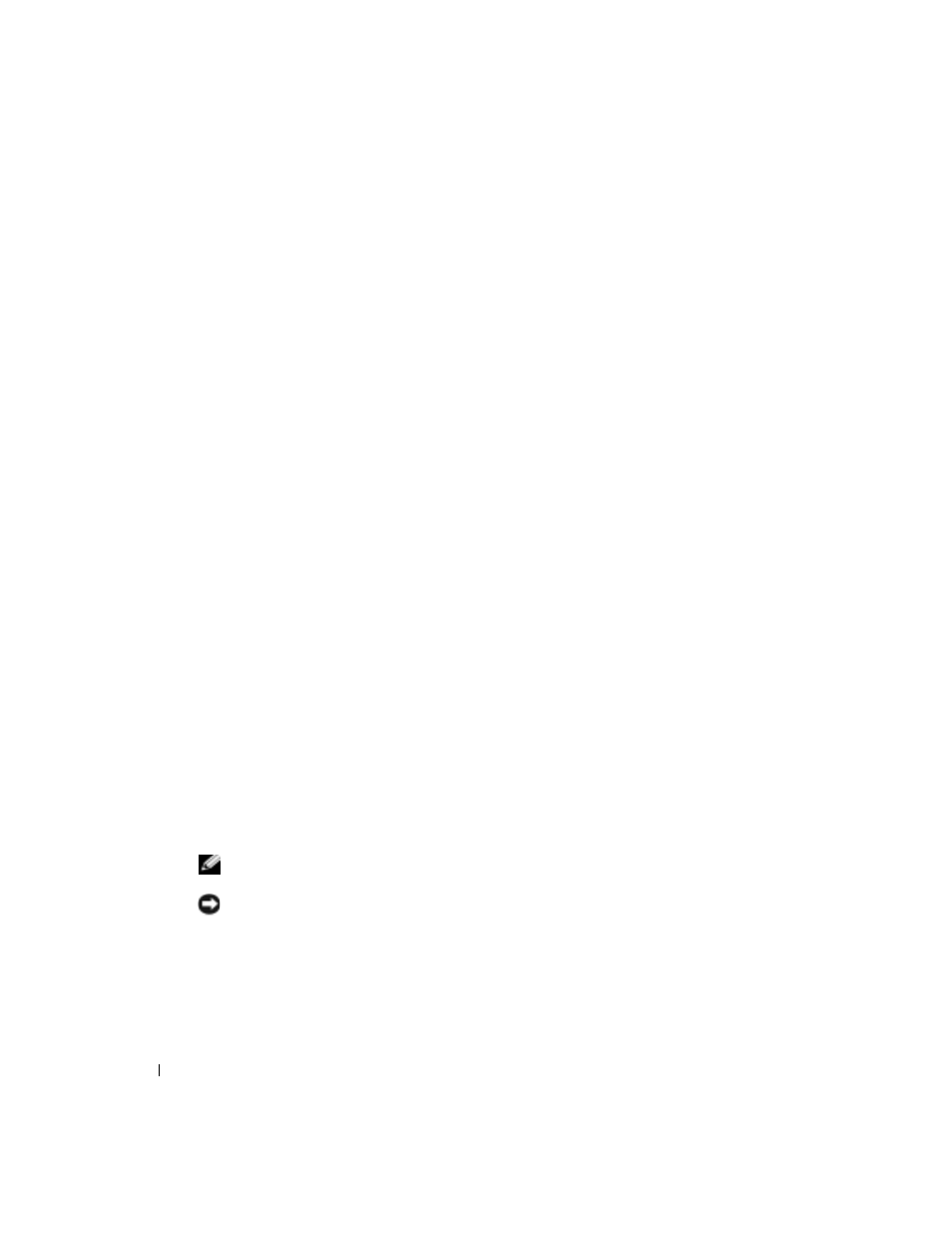
54
Microsoft ディスクの管理ユーティリティによるソフトウェア RAID
www
.dell.com | support.dell.com
ベストプラクティス
本項では、システム上のディスクストレージの効果的な構成方法と当社の推奨構成を示し
ます。
• システムディスクはダイナミックディスクとして設定し、オペレーティングシステム
用とデータ用に、それぞれ個別の RAID 1 ボリュームを作成することをお勧めします。
• Windows Server 2003 オペレーティングシステム用には、12 GB のボリュームを作成す
ることをお勧めします。
オペレーティングシステムソフトウェア RAID 構成の例
2
つのハードディスクを搭載する Dell システムの場合は、オペレーティングシステムボ
リュームにミラーを追加し、RAID 1 データボリュームを作成することにより、オペレーティ
ングシステムおよびデータをフォールトトレラントな構成にすることができます。
ベーシックディスクをダイナミックディスクに変換するには、次の手順を実行します。
1
ディスクの管理ユーティリティを起動します。
2
Disk 0
を右クリックし、Convert to Dynamic Disk
(ダイナミックディスクに変換)をクリックします。
ダイナミックディスクに変換できるディスクの一覧が表示され、
Disk 0
があらかじめ選択された状態になっています。
3
Disk 1
を選択し、Disk 0 と Disk 1 の両方が選択されていることを確認して、
OK
をクリックします。 Disks to convert(変換するディスク)ウィンドウが表示さ
れます。
4
Convert
(変換)→ Yes (はい)→ Yes(はい)をクリックします。
再起動ウィンドウが表示されます。
5
OK
をクリックします。
システムが再起動します。
6
システムにログインします。
System Settings Change
(システム設定変更)ウィンドウが表示されます。
7
Yes
(はい)をクリックします。
システムが再起動します。
メモ:
起動ボリュームを選択した場合は、ディスクの変換後に 2 度の再起動が必要になります。
起動ボリューム以外のボリュームを変換する場合は、システムの再起動は必要ありません。
注意:
いったんダイナミックディスクに変換すると、そのディスク上のすべてのボリューム
を削除しない限りベーシックディスクに戻すことはできません。データはすべて失われるた
め、データボリュームが存在する場合はベーシックディスクへの再変換はお勧めできません。
